小白一键重装系统工具怎么用
- 分类:教程 回答于: 2022年10月08日 16:32:00
小白一键重装系统软件是一款比较实用且简单的在线重装、制作启动盘重装系统工具,能帮助电脑新手用户快速修复重装各类电脑故障的问题,下面演示下小白一键重装系统工具使用教程。
工具/原料:
系统版本:windows7系统
品牌型号:华硕VivoBook14
软件版本:小白一键重装系统 v2290
方法/步骤:
小白一键重装系统工具使用教程:
1、首先下载安装小白一键重装系统工具打开,点击在线重装,选择我们需要的系统。

2、耐心等待软件自动下载系统镜像文件资料等等.
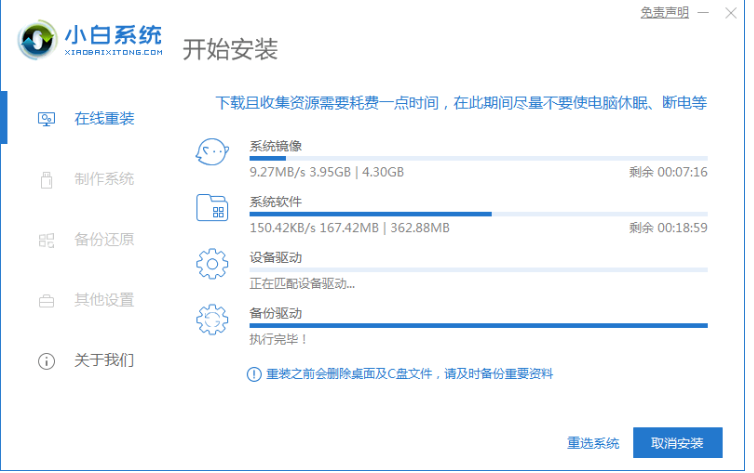
3、环境部署完成后,点击立即重启电脑。
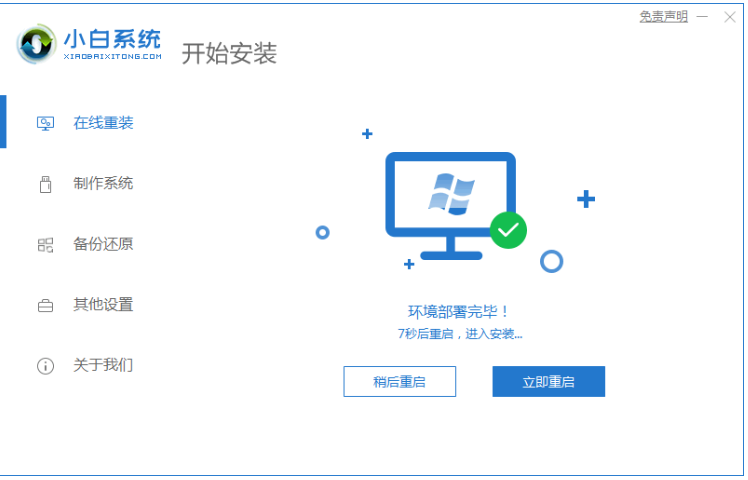
4、当电脑重启之后进入了开机选项页面面,选择第二项xiaobai-pe系统按回车进入。
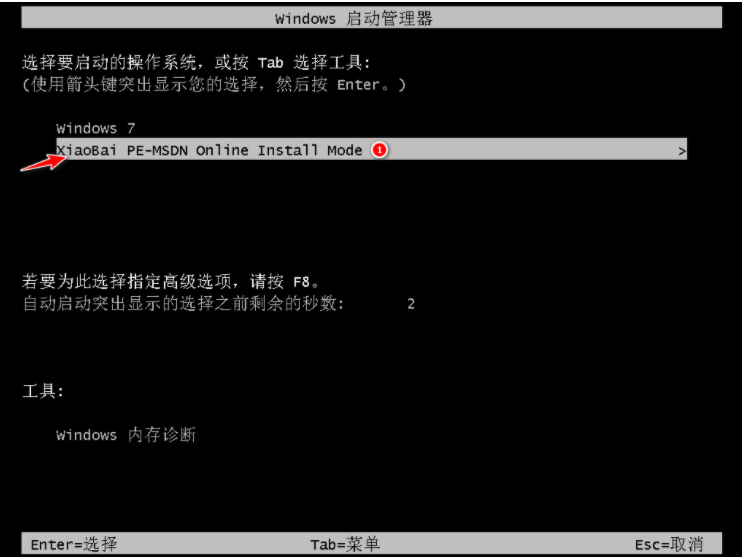
5、进入pe系统之后,小白装机工具将会自动安装系统。

6、安装完成之后,点击立即重启。

7、经过多次自动重启电脑,最后安装完成后进入新系统桌面。

总结:
1、下载安装小白一键重装系统工具并打开,选择系统安装;
2、耐心等待软件自行下载镜像后重启电脑进入pe系统;
3、在pe系统内软件将会自动安装成功后重启电脑;
4、重启电脑后直至进入新的系统桌面即可正常使用。
 有用
26
有用
26


 小白系统
小白系统


 1000
1000 1000
1000 1000
1000 1000
1000 1000
1000 1000
1000 1000
1000 1000
1000 1000
1000 1000
1000猜您喜欢
- 苹果官方查询工具:输入序列号,即可获取..2024/04/30
- Idea激活码怎么使用2022/10/19
- 台式电脑系统怎么重装2022/09/09
- 如何创建微信公众号2023/12/20
- 台式机黑苹果安装教程2022/06/23
- 戴尔xp13系统下载安装教程2022/05/30
相关推荐
- 装机吧重装系统的步骤2022/12/16
- 笔记本电脑怎么重装系统xp的步骤教程..2021/09/24
- 金山一键重装win7系统2017/01/20
- 电脑开不了机按什么键2022/10/01
- windows7 64位纯净版安装教程2016/11/12
- 14寸笔记本电脑哪款好2022/11/14














 关注微信公众号
关注微信公众号



